Các bước cơ bản để cài đặt Elastix bản 2.4
Elastix là phần mềm mã nguồn mở kết hợp các nhu cầu liên lạc của một doanh nghiệp thành một giải pháp duy nhất: Voice over IP, Fax Service, Instant Messaging, Mail Server, Video Conference.
Dự án Elastix ban đầu là một dạng báo cáo cuộc gọi dựa trên Asterisk, sau đó trở thành một bản phân phối dựa trên Asterisk. Phiên bản Elastix 2.4 bao gồm các thành phần chính sau:
- Hệ điều hành Centos 5.9.
- Voicemail
- Fax-to-email
- Support for softphones
- Web Interface Configuration
- Virtual conference rooms
- Call recording
- Least Cost Routing
- Extension Roaming
- PBX Interconnection
- Caller ID
- CRM
- Advance Reports
Link download: Elastix phiên bản 2.4
2. Tạo USB Flash cài Elastix
Sử dụng công cụ ISO2USB, download: ISO2USB
Giao diện ISO2USB như sau:
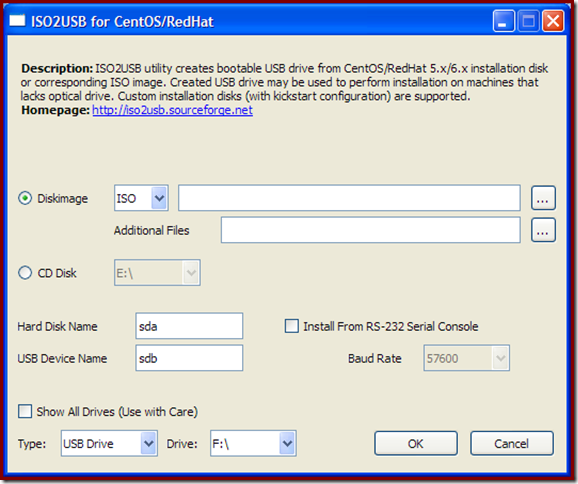
Trên giao diện của ISO2USB lựa chọn:
- File iso cài đặt Elastis.
- USB Drive.
3. Khởi động máy tính từ USB Flash để tiến hành cài đặt
Khi khởi động máy tính từ USB cài đặt Elastix sẽ xuất hiện menu boot.

Ở menu boot của Elastix, enter để tiếp tục.
Việc cài đặt Elastix tương tự như cài đặt Centos (mode text) với các bước cơ bản sau:
3.1 Partitioning
Bước này nên chọn Remove all partitions on selected drivers and create default layout. Cần chú ý chỉ chọn ổ cứng mà bạn muốn cài đặt và chắc chắn việc xóa dữ liệu trên đó.
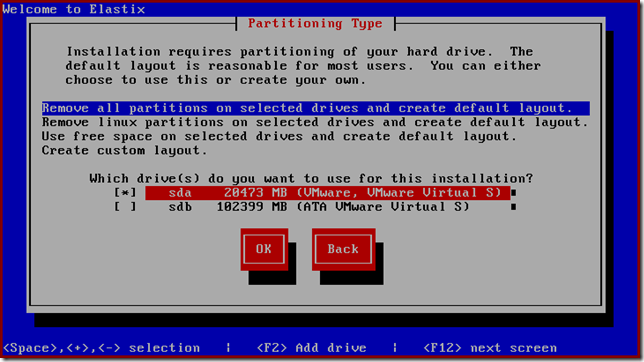
Sau khi để Elastix tự động partitioning, có thể kiểm tra lại việc phân chia ổ cứng thành các phân vùng nào.
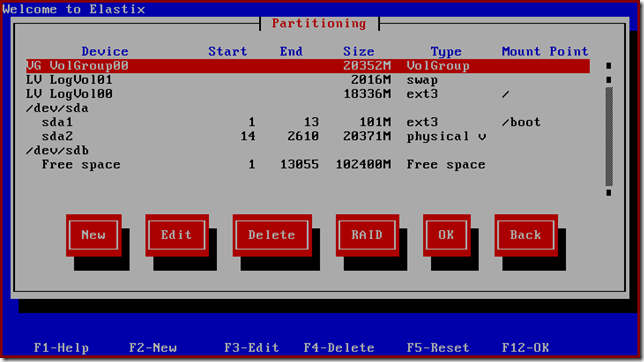
3.2 Cấu hình mạng
Cấu hình mạng bao gồm các lựa chọn: Activate onboot, Enable IPv4, DHCP hoặc Manual IP. Xem các hình dưới để hình dung được việc cấu hình.
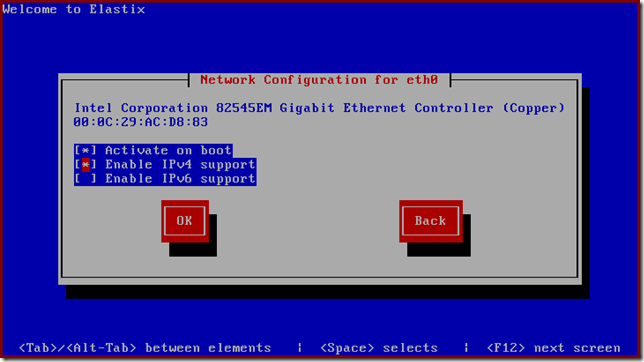
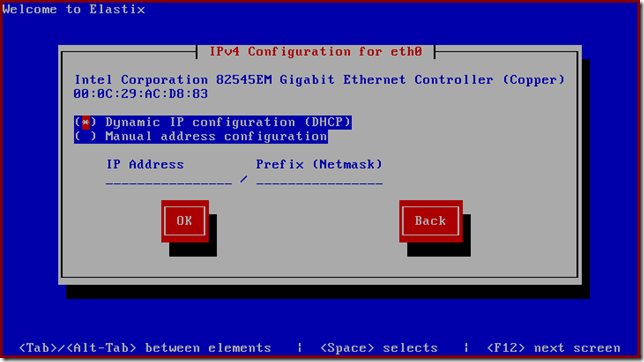

3.3 root password

3.4 Quá trình cài đặt
Kết thúc việc lựa chọn, Elastix sẽ thực hiện việc cài đặt. Sau khi cài đặt hoàn tất, máy tính sẽ khởi động lại và yêu cầu nhập mật khẩu cho MySQL và admin.

3.5 MySQL, admin password
Sau khi máy tính khởi động lại, sẽ xuất hiện giao diện cho phép nhập password của MySQL và admin. Xem các hình bên dưới để thực hiện.


Sau khi nhập password, máy tính sẽ khởi động Elastix và có thể truy cập vào website cấu hình với tài khoản admin và mật khẩu nói trên.
Thông tin liên hệ:
VP: Tầng 3 , Tòa nhà E , 38 Nguyễn Huy Tự , Hai Bà Trưng , Hà Nội
Tel: 0462702723
Hotline: 0932340499
Email: sale@thaihoagroup.vn
VP: Tầng 3 , Tòa nhà E , 38 Nguyễn Huy Tự , Hai Bà Trưng , Hà Nội
Tel: 0462702723
Hotline: 0932340499
Email: sale@thaihoagroup.vn


 10:08 AM
10:08 AM
 Unknown
Unknown


 Posted in:
Posted in: 
1 comments:
anh ơi sao của em cài đặt nó không có phần chọn ngôn ngữ với set pass ạ , nó chỉ chạy auto đến phần đăng nhập tk rồi ko có thông báo địa chỉ ip để mình đăng nhập vào web ạ
Post a Comment